cad中的视口如果没有被锁定,视口的比例有时候会发生变化,重新调又很麻烦,该怎么锁定视口呢?请看下文详细介绍。
一、前提概要
1、比如说小编在cad中随便画了一点东西,然后在布局里面做了一个视口,如图所示,

方法一:
1、选中视口,右击,点击显示锁定

2、然后点击是,如图所示

3、之后视口就锁定了,双击进入视口改动,也不用怕视口比例会变了

方法二:
1、点击工具
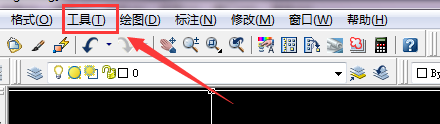
2、找到选项板——特性,如图所示

3、之后会调出来特性(快捷键是ctrl+1)

4、选中视口,在特性栏里面会看到显示锁定,目前显示是否

5、将显示锁定调成是,视口锁定就调好了

以上就是cad锁定视口的教程,希望大家喜欢,请继续关注规范网。
声明:本站所有文章,如无特殊说明或标注,均为本站原创发布。任何个人或组织,在未征得本站同意时,禁止复制、盗用、采集、发布本站内容到任何网站、书籍等各类媒体平台。如若本站内容侵犯了原著者的合法权益,可联系我们进行处理。
